
Depende de kiu lingvo-aranĝo estas uzata dum laborado kun teksta dokumento en Microsoft Word, defaŭlte, vi povas meti unu el du specoj de citaĵoj - "Kristnaskaj arboj" en cirila kaj "rekta" (estas duoblaj kaj unuopaj, kaj la unua signo povas esti ĉe la malsupraj vicoj kaj supre) en la latina. Tamen, unue, ĉiuj estas enmetitaj malsame, kaj due, ne ĉiam konvenas ŝanĝi inter lingvoj por rapide meti unu aŭ alian simbolon. Hodiaŭ ni diros al vi, kiel vi povas meti citaĵojn absolute ajnan specon kaj kiel simpligi ĉi tiun procedon laŭeble.
Citaĵoj en Vorto
Preskaŭ ĉiuj karakteroj bezonataj por eniri malsamajn tipajn citaĵojn estas sur la klavaro (kvankam ili eble havas iomete malsaman formon). Samtempe, vorto permesas vin meti nur ilin, sed la aliaj varioj de ĉi tiu interpunkcia marko. Sed antaŭ ol konsideri, kiel kaj kiaj citaĵoj devas esti enmetitaj en tekstoredaktilo, ni montros la ĉefajn kaj plej ofte uzitajn.- Francaj Citaĵoj ("Kristnaskaj Arboj") - "Kristnaskaj Arboj";
- Germanaj citaĵoj ("piedo") - "piedoj";
- Duoblaj citaĵoj - "Brita Duobla";
- Angla unuopaj citaĵoj - 'angla unuopaĵo'.
En la rusa, ĝi plej ofte estas uzata de la "Kristnaskaj Arboj", "Piedo" ankaŭ uzas por skribi investis tekston, kiu implicas la citaĵojn ene de la citaĵoj.
Metodo 1: klavaraj klavoj
La francaj "Kristnaskaj arboj" kaj la angla "citas" povas esti enmetitaj per la klavaro, kaj la suba bildo montras, kiuj ŝlosas la klavojn por uzi (plus ŝanĝon). '' Rekta 'kaj "germanaj" citaĵoj estas enkondukitaj simile, sed ne sen nuancoj.
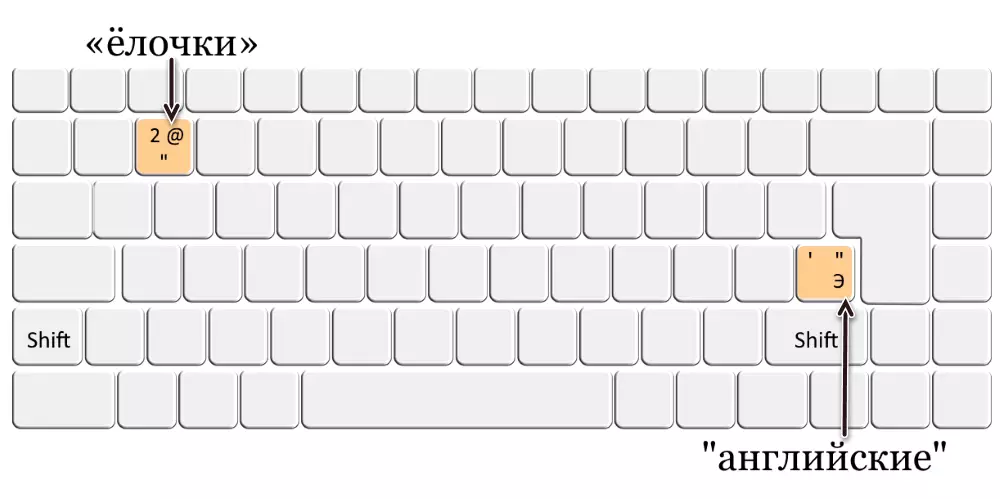
Angla 'Single' kaj "Duobla"
Kiel menciite supre, ĉi tiuj citaĵoj estas du specioj - unuopaj kaj duoblaj. Ambaŭ karakteroj estas sur la sama ŝlosilo - ĉi tiu estas la litero 'e' de la rusa alfabeto.
- Ŝanĝu la lingvan aranĝon en la anglan (ĝi funkcias kun iu alia "latina") kaj metu la kaleŝon (kursora pointer) en la loko de la interpunkcia signo.
- Premu la bildon-klavon 'E' por eniri ununuran Open Citation aŭ "Shift + E" por eniga duobla.
- Tajpu la tekston, kiu devas esti enhavita ene de la anglaj "bastonoj", kaj tiam premu 'E' aŭ "Shift + E" por fermi la unuopaĵon aŭ duoblajn citaĵojn laŭe.
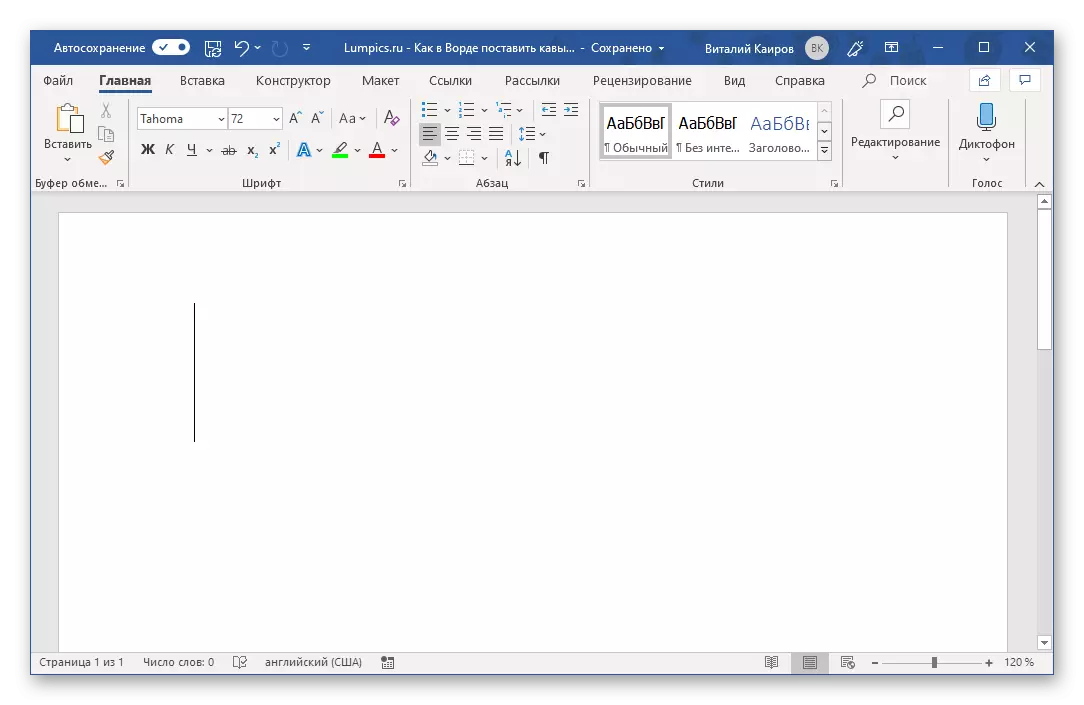
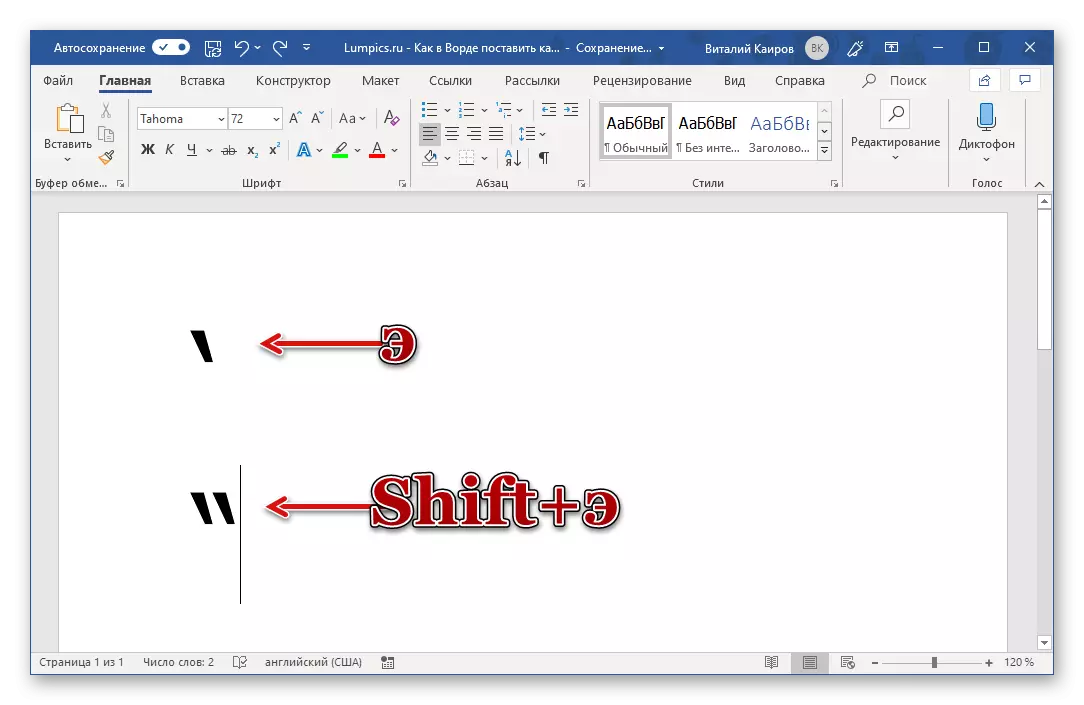

Germana "piedo"
Citaĵoj de ĉi tiu tipo estas enmetitaj sammaniere kiel la francaj "Kristnaskaj arboj ĝenerale akceptitaj por la rusa lingvo, sed nur ĉi tio estas farita en la germana aranĝo. Konsekvence, vi unue devas aldoni ĝin al la listo de lingvoj instalitaj en la sistemo. Pri ĉi tio, ni ne haltos aparte, sed simple provizos ligojn al artikoloj pri la temo.
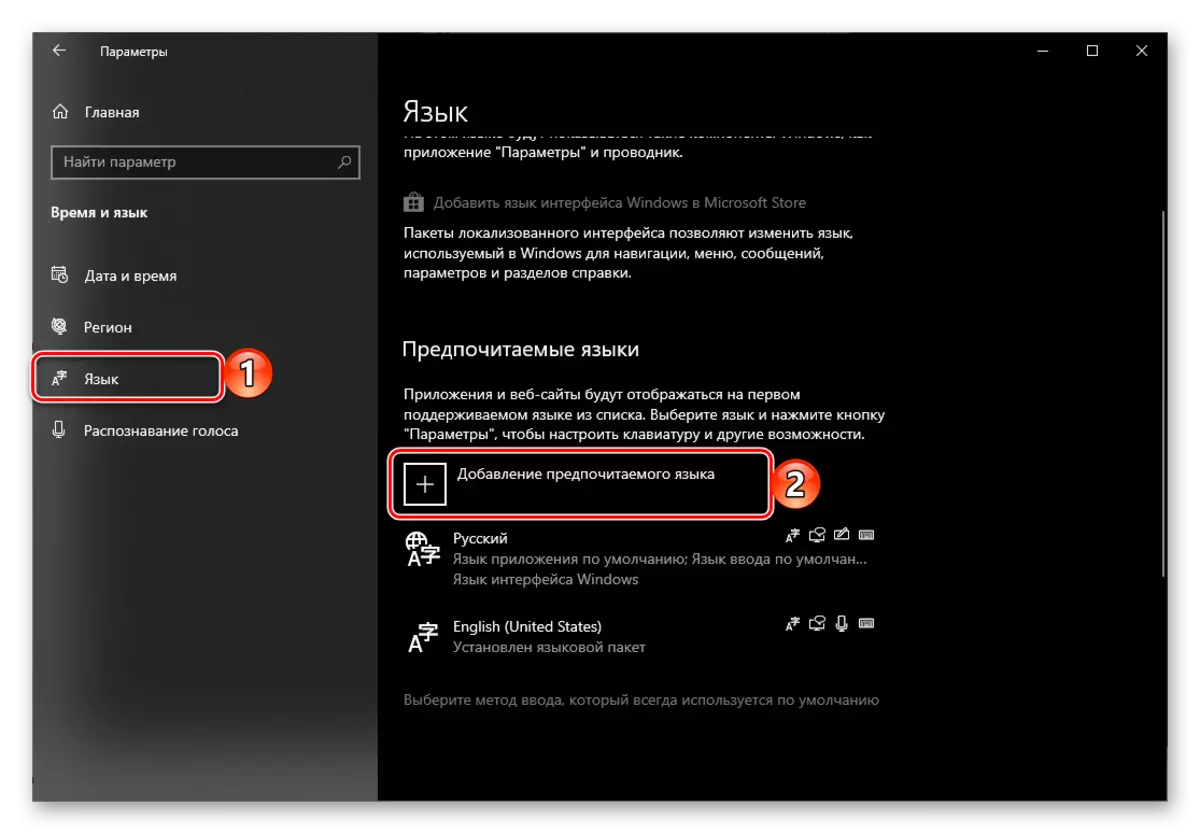
Legu pli: Kiel Aldoni novan lingvon en Vindozo 7 kaj en Vindozo 10
"Preteratenti" vian sistemon per germana lingvo, ŝanĝu al ĝi kaj plenumas ĝuste la samajn agojn kiel por la eniro de la Kristnaska arbo. Tio estas, uzu la klavojn "Shift + 2" por eniri la unuan malfermon, kaj poste la pli proksiman citaĵon, kiel rezulto de kiu vi ricevas la "piedon".
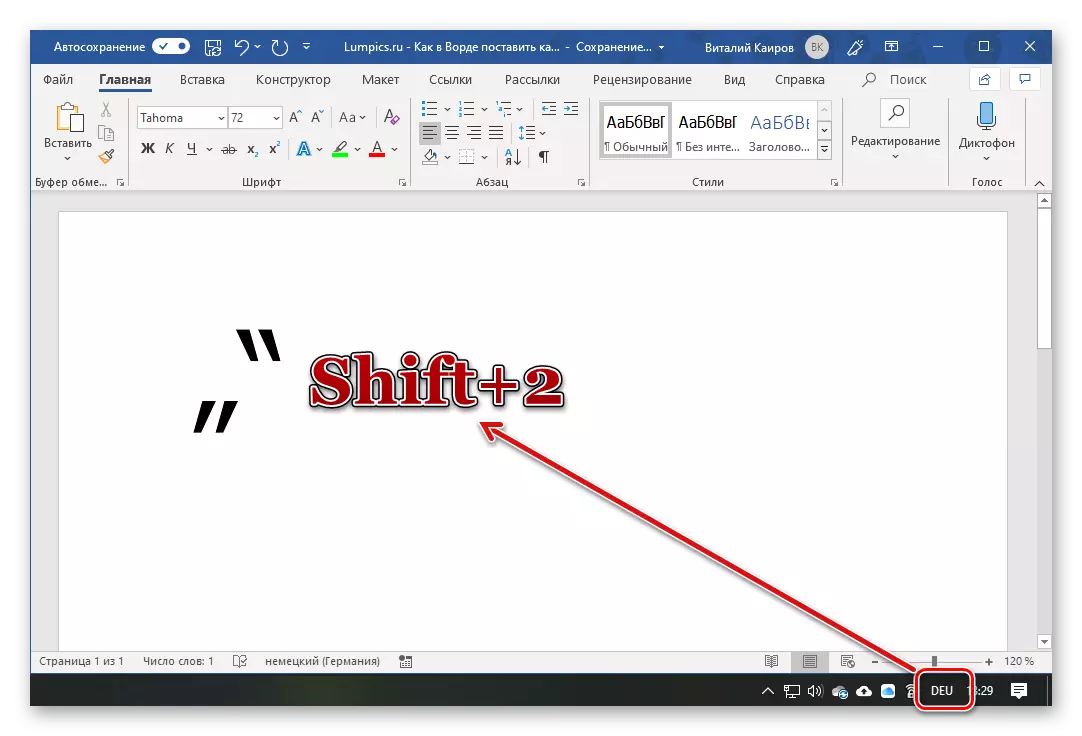
'' Rekte '' citaĵoj
Malgraŭ la fakto, ke ĉi tiuj citas, ni ne asignis en iu specifa tipo de eniro, multaj uzantoj (kaj programoj) preferas uzi ilin kiam skribi la tekston. Microsoft Word defaŭlte anstataŭas ĉi tiujn karakterojn al la "Kristnaskaj Arboj" (almenaŭ en sia rusa-lingva versio). Sed se ne necesas uzi ĉi-lastan, anstataŭ ili, sen problemoj, vi povas meti '' rekta '' kaj eĉ nuligi la funkcion de la aŭtomata transakcio. Sed unue unue.
Por eniri '' 'Rekta' 'citaĵoj, vi nur bezonas nuligi la "Kristnasko arboj" tuj post eniri ilin. Tio estas, vi unue sekvas la rusan aranĝon, alklaku "Shift + 2", kaj poste "Ctrl + Z".
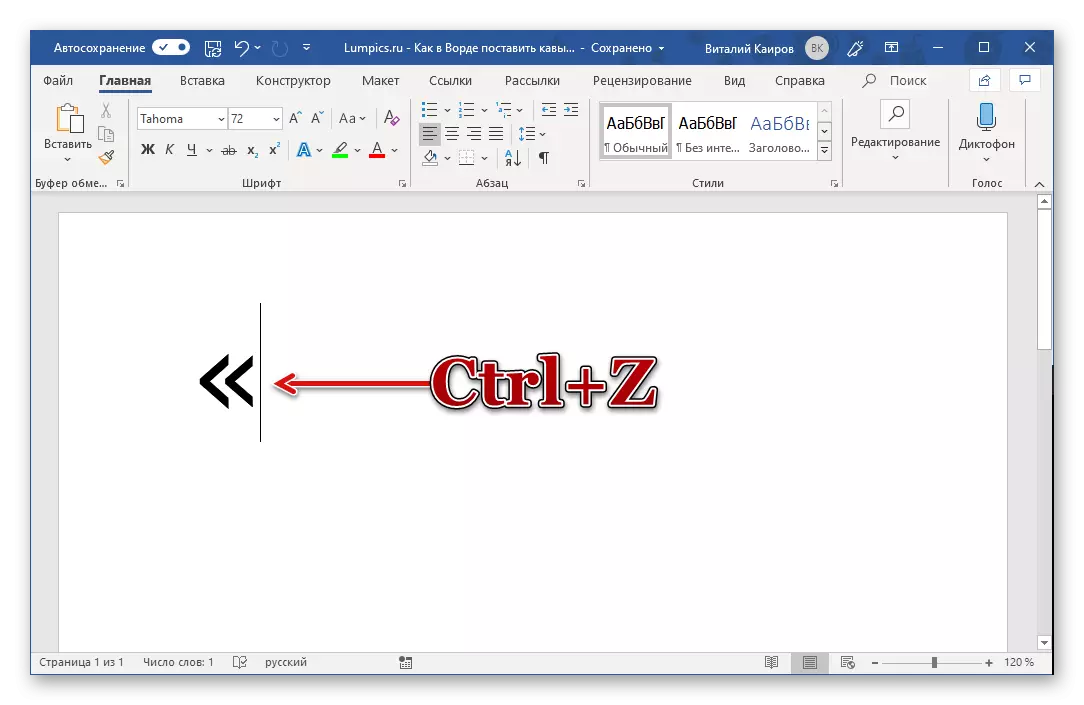
Ĉi tiu ago nuligos la simbolan konvertiĝon. Nepre faru ĝin tuj post enirado de citiloj, antaŭ ol premi iujn aliajn ŝlosilojn.

Kiel malfermiĝas kaj fermas rektajn citaĵojn, aspektas same.
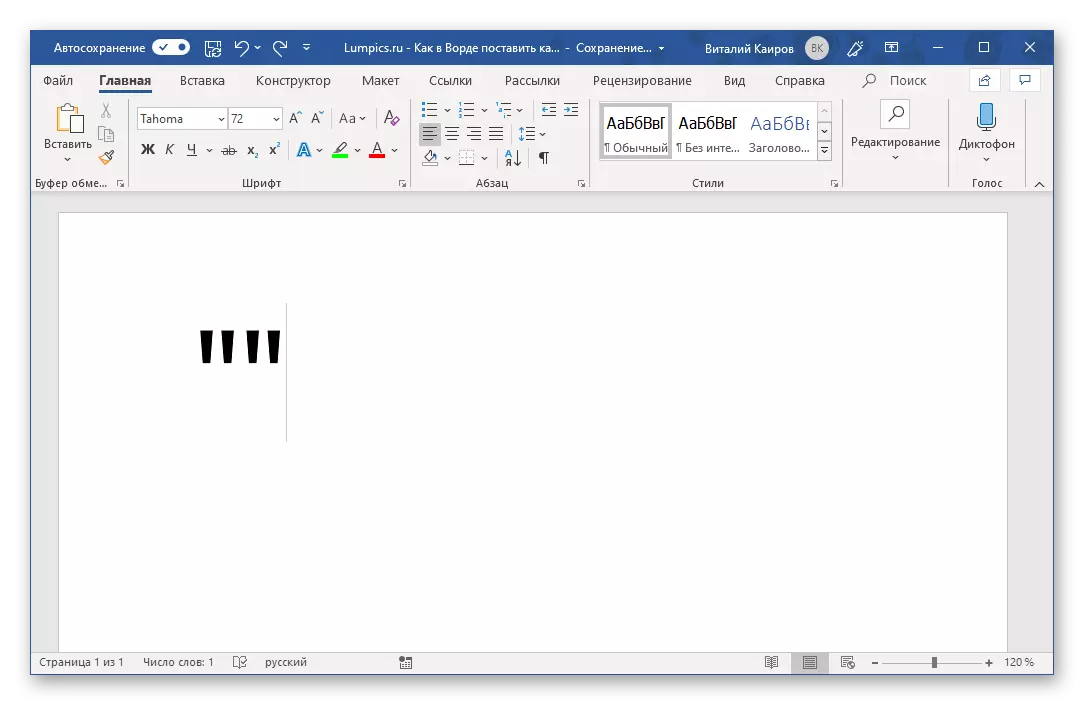
Metodo 2: Enmeti karakterojn
Microsoft Word enhavas sufiĉe grandan aron da karakteroj kaj specialaj signoj en sia arsenalo, inkluzive malsamajn tipojn de citaĵoj. Se vi sendube ne scias, kiu el ili bezonas, aŭ ne volas "suferi" premante malsamajn ŝlosilojn kaj iliajn kombinaĵojn, la uzo de enmetoj estos la optimuma solvo de nia hodiaŭa tasko.
- Instalante la kursoron al la loko por skribi estontajn citaĵojn, iru al la langeto "Enmetu".
- Pligrandigu la menuon "Simbolo" kaj elektu "Aliaj Simboloj".
- En la fenestro malfermas, elektu aron de "leteroj de ŝanĝanta spacoj" kaj trovi taŭgajn signojn tie.

Elektu la unuan kaj alklaku la butonon "Pasto", tiam faru ĝin kun la dua.

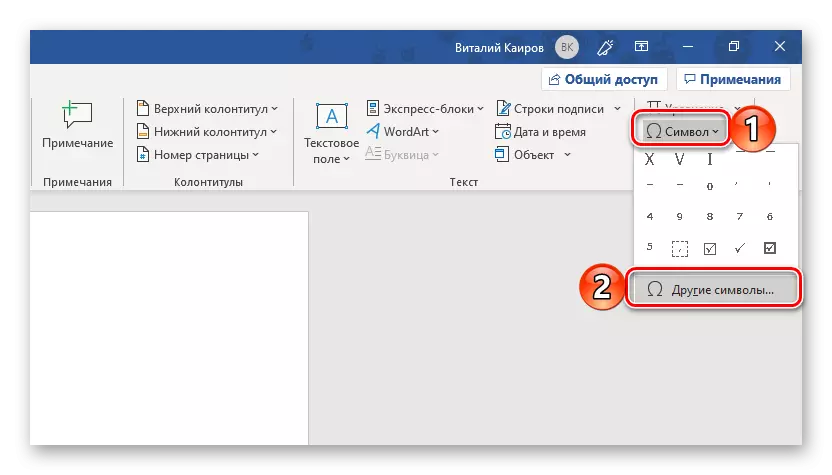
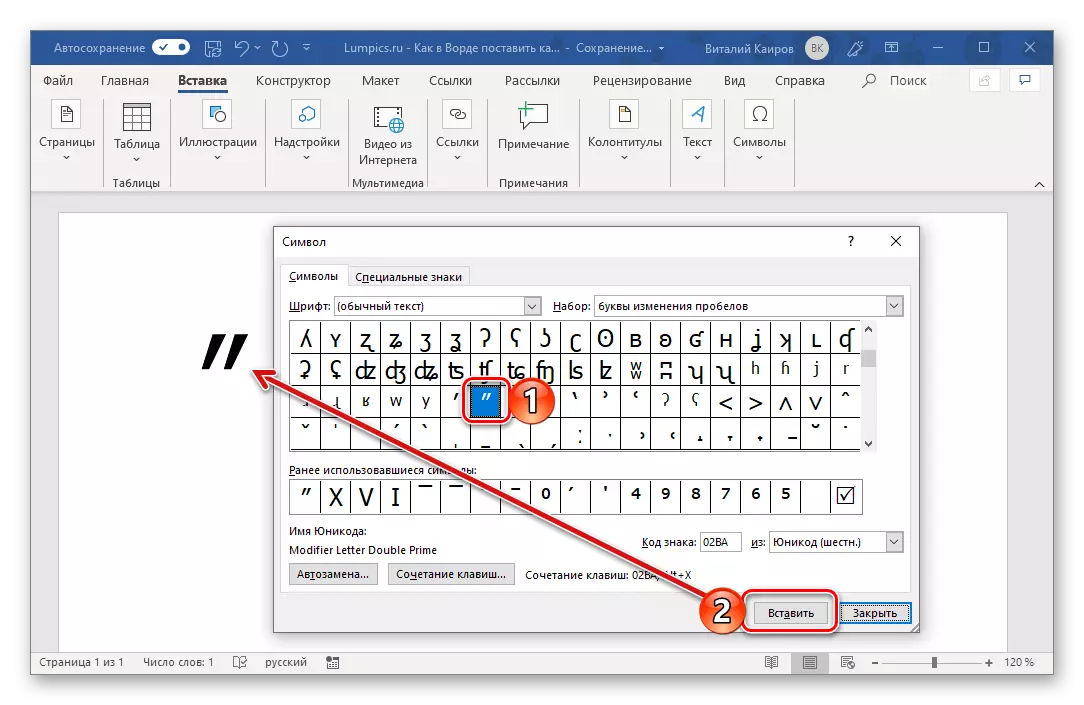
En ĉi tiu aro, ne ĉiuj specoj de citaĵoj estas prezentitaj (ekzemple, ne ekzistas francaj kaj germanaj), sed ili povas aŭ trovi ilin sendepende en la "simbolo" fenestro, plifirmigi ĝian enhavon, aŭ eniri de la klavaro kiel ni faris la antaŭa metodo.
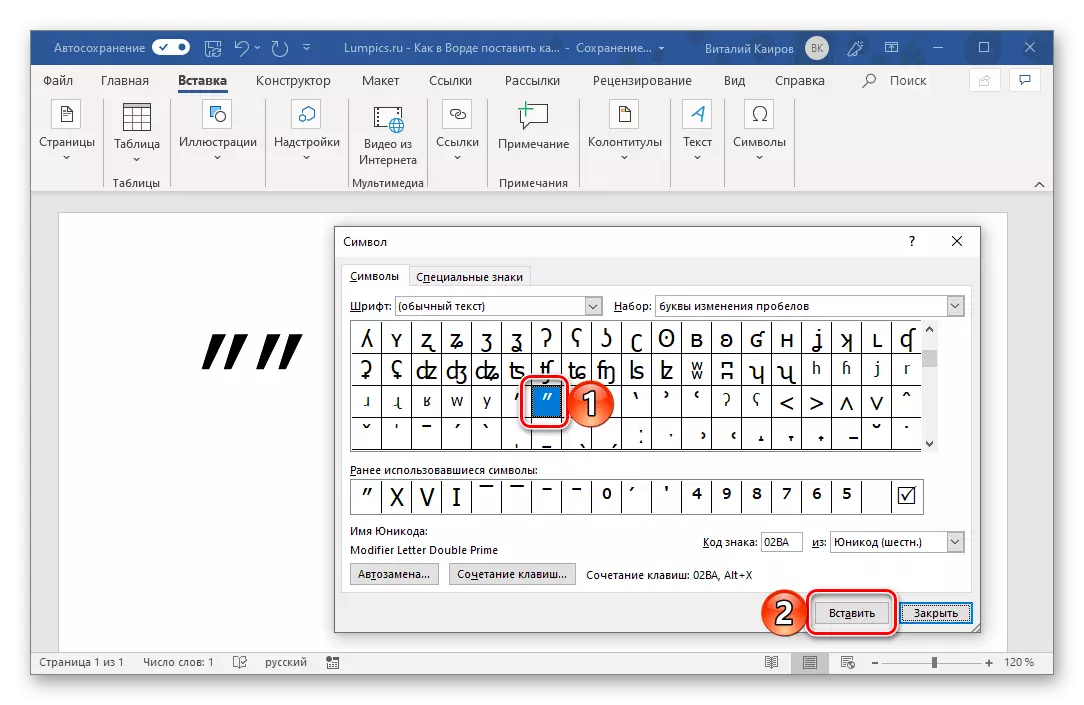
Legu ankaŭ: enmetante signojn kaj specialajn signojn en Vorto
Metodo 3: Enigu la simbolan kodon
Ĉiu el la karakteroj prezentitaj en la enmetita vorto aro havas sian propran kodon. Sciante ĝin, kaj ankaŭ hotkeys, vi povas konverti ĉi tiun valoron en citaĵoj de la dezirata tipo.
- 0171 kaj 0187 - Francaj "Kristnaskaj Arboj", Malfermo kaj Fermo, respektive;
- 0132 kaj 0147 - germanaj "piedoj" malfermo kaj fermo;
- 0147 kaj 0148 - Duobla angla ", malfermo kaj fermo;
- 0145 kaj 0146 - Angla 'Single', Malfermo kaj Fermo.
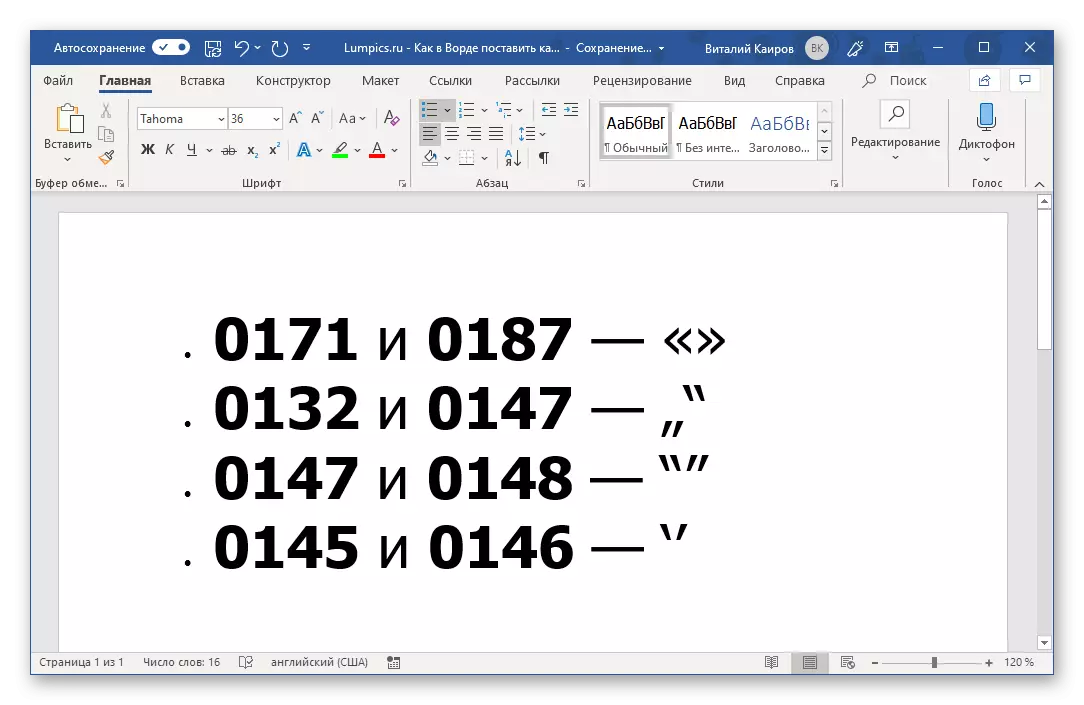
Por iu ajn el la supraj valoroj por konverti la respondan signon, krampas la klavon "alt" sur la klavaro, enigu la bezonatan kodon en la cifereca klavara unuo, kaj poste liberigu la "Alt". Rekte dum la aro, la karakteroj ne montriĝos.
Noto: En malsamaj tiparoj, malsamaj tipaj citaĵoj vide diferencas. Do, en la ekrankopioj en la artikolo uzata tahoma, kaj la suba bildo montras kiel ĉiuj ĉi tiuj karakteroj aspektos en la arial-tiparo.
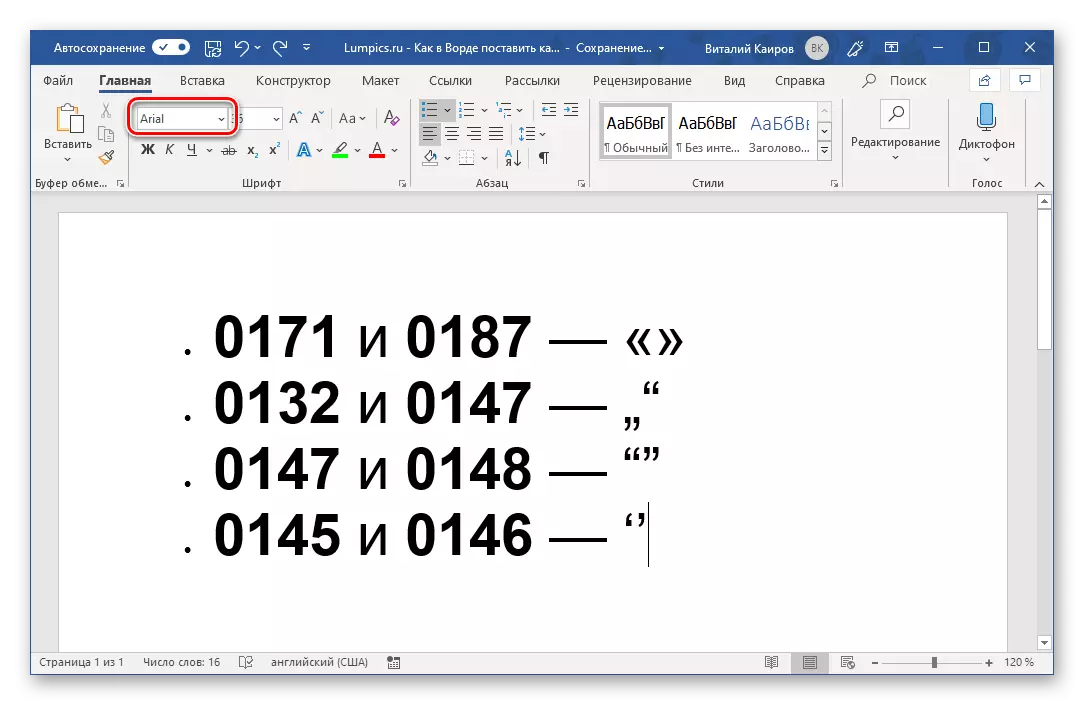
Vidu ankaŭ: Kiel ŝanĝi la tiparon en Microsoft Word
Estas alia maniero prosti la "Kristnaskajn arbojn" en la Vorto, kiu implicas eniri la kodon kaj la uzon de varmaj klavoj, kaj ne tiuj per kiuj ili estas enmetitaj defaŭlte. Ĉi tio, kaj ankaŭ la metodo diskutita supre, eblas enkonduki francajn citaĵojn en la kazo kiam la teksto enigo estas efektivigita en la angla aranĝo.
Vidu ankaŭ: Varmaj klavoj en Microsoft Word
- Latin-literoj AB - la malfermo "Kristnaska arbo";
- BB-latinaj literoj estas ferma kristnaska arbo.

Vi devas eniri ĉi tiujn leterojn en angla aranĝo, kaj konverti ilin al la dezirata interpunkcia signo, vi tuj premu la klavojn "Alt + X".
Vidu ankaŭ: Kiel meti krampojn en la Vorto
Konkludo
En ĉi tiu artikolo, ni provis rakonti la plej detalan kiel eble kiom en Microsoft Word vi povas rapide eniri la plej ofta kaj ofte uzata (en malsamaj lingvoj) tipoj de citaĵoj.
